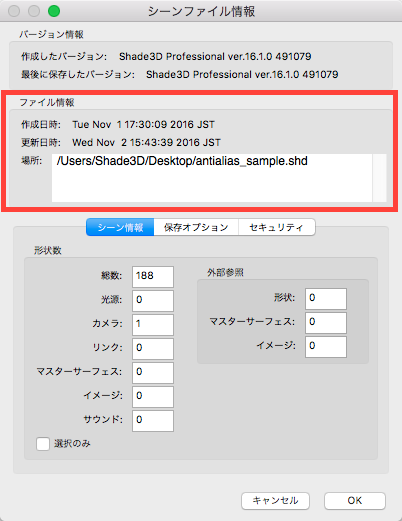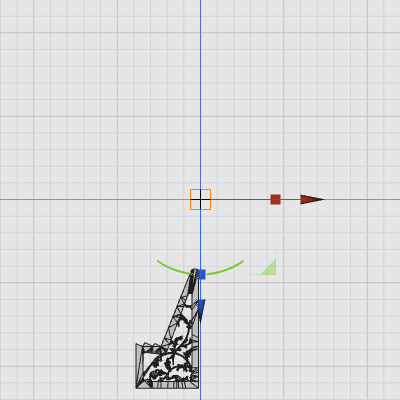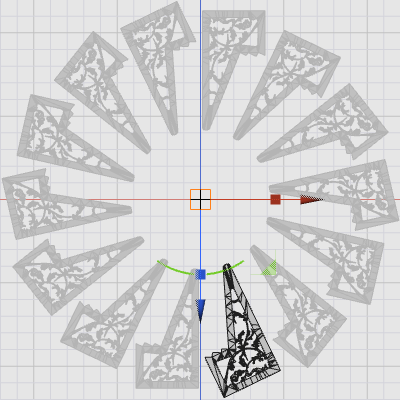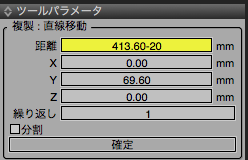16.1新機能ピックアップ
ver.16.1で追加、強化された機能の一部をピックアップしてご紹介します。
- 物理アシスタント【新機能】(2016/11/24追加)
物体の落下や布をかぶせるなどの簡易的なシミュレーションができます。 - テキストボックスでの数式入力対応【新機能】
ボックス内で計算できるので計算機から書き写す必要がなくなりました。 - アンチエリアシング【新機能】
静止画用、テスト用、アニメーション用、形状の種類など、必要な最終画像に合わせて細かくアンチエリアシングを設定できるようになりました。 - バッチレンダリング【機能強化】
マルチレイヤの書き出しや解像度の変更など、シーンの変更なしに書き出すことができるようになりました。 - UV再配置【新機能】
作成されたUVを手作業で配置しなおす必要がなくなりました。 - シーンファイル情報【機能強化】
作成日や保存先が一目で確認できるようになりました。
物理アシスタント
形状ごとに動くもの、止まるものなどの設定を行い、自由落下、着地、布をかぶせるなどの簡易的な物理シミュレーションを行います。
詳しくは 物理アシスタントをご覧ください。.png)
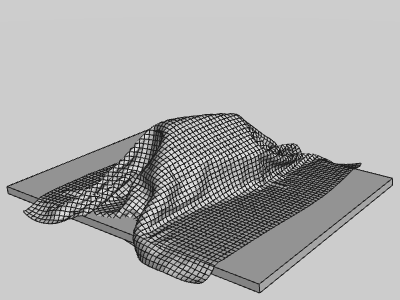
テキストボックスでの数式入力対応
数値入力ボックスに四則演算・括弧、sin(), cos() などの簡単な関数を入力できるようになりました。
物体の移動やモデリングで使用したり、例えば5インチで表された長さセンチメートルなどの値で表したい場合は、「2.54*5」と入力することで簡単に表すことができます。
素早く入力数値が反映されることで、作業効率があがるでしょう。
・回転複製する場合
|
1.円状に14個複製配置するために「360 / 14」を入力
|
2.計算結果の「25.71度」で複製されます
|
・不明な距離を計算して複製
| 距離が不明な棚を選択し高さを求める | 2つの棚の高さから棚板の高さを引いて指定 |
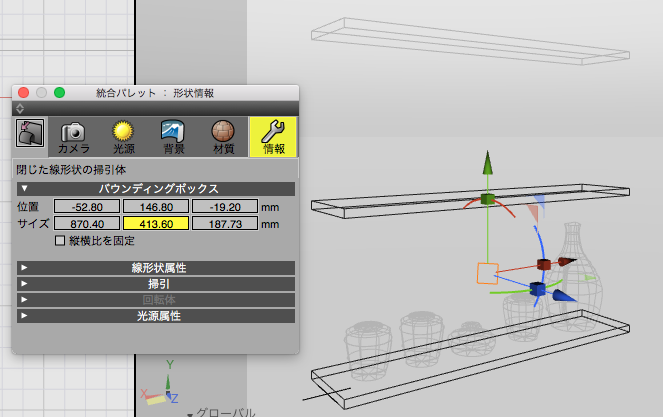 |
|
入力可能な数値入力ボックス
- フローティングウインドウの数値入力ボックス
例) 表面材質の拡散反射、カメラのズーム値など - 数値入力ボックスをCtrl(win)/Option(mac)+クリックした時に表示される数値入力ダイアログ
環境設定で切り換え可能
数式を使用するかどうかは環境設定で設定できます。
アンチエリアシング
アンチエリアシングをより細かく設定できる機能が追加されました。
モアレを抑制したり、本来のテクスチャの設定を反映されることができます。
用途に応じてレンダリング品質を選び、思い描いた表現に近づけましょう。
詳しくはアンチエリアシングを参照してください。
| 粗めの設定 | 細かめの設定 |
 |
 |
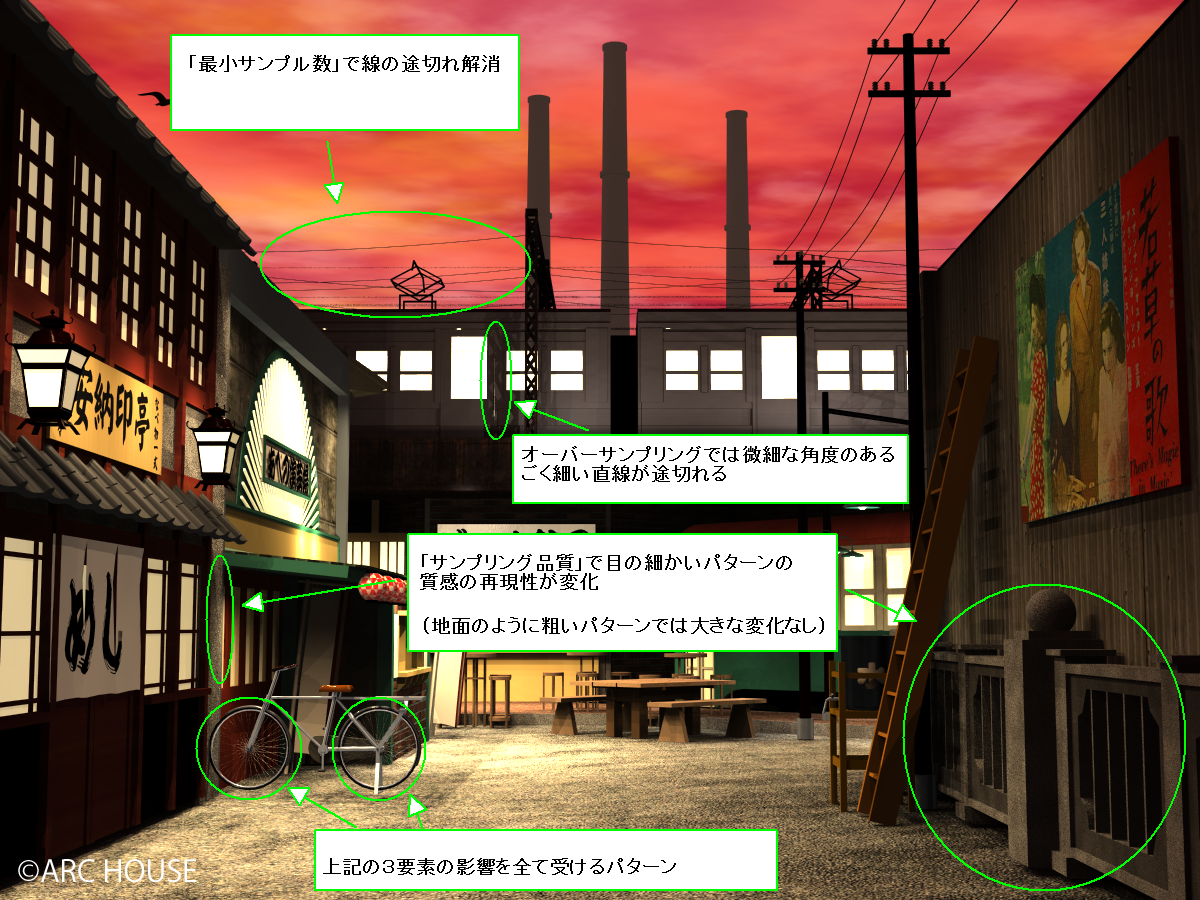 |
|
バッチレンダリング
解像度の変更などの設定が追加されました。
レンダリングサイズを指定できるので、用途別にサイズを変更したレンダリングを行ったり、マルチパスのレイヤを全て保存したりできます。
| 4000x3000 (3.6M ) | 1500x1125 (822kb) |
 |
 |
UV再配置
展開後のUVを再配置する機能が追加されました。(Standard/Professionalのみ)
自動で配置されることでテクスチャの設定に専念できます。
階層別にUV展開したのですべて重なっているUVマップ

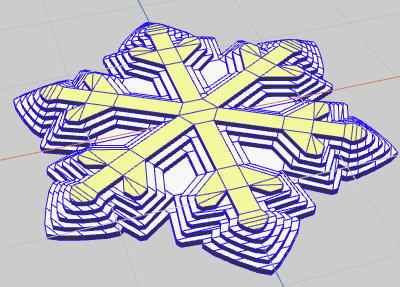
再配置でUVマップ上に整列配置されます
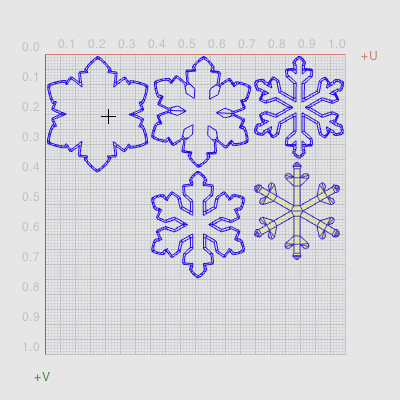
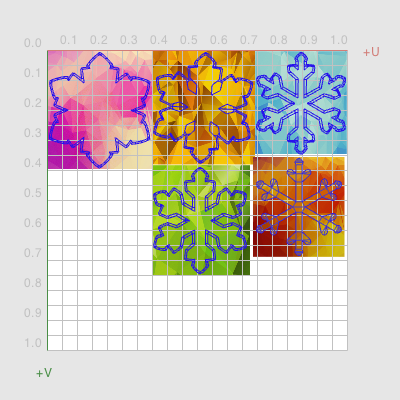

シーンファイル情報
日付やロケーション情報が追加されました。
保存した場所を簡単に調べることができます。